Sådan ses (og fjern) enheder, der er knyttet til dit Apple-id på din iPhone

Takket være en ny funktion i iOS 10.3 kan du nu se og fjerne alle enheder, der er tilsluttet din Apple-konto lige fra din iPhone.
Du kan også kontrollere statusen for deres Find My Phone og iCloud-backupfunktioner, kontrollere enhedsoplysninger som model, version og serienummer, se og fjern Apple Pay-kort på enheden. Alle disse oplysninger samlet på et enkelt sted gør det yderst bekvemt at styre din stabile Apple-enheder.
For at få adgang til den nye menu, skal du bare starte appen Indstillinger på en hvilken som helst iOS-enhed, der er logget ind på din Apple-konto. Det nye layout i appen Indstillinger sætter den menu, vi har brug for foran og center: Klik på profillinket øverst på skærmen for at åbne Apple ID-menuen.
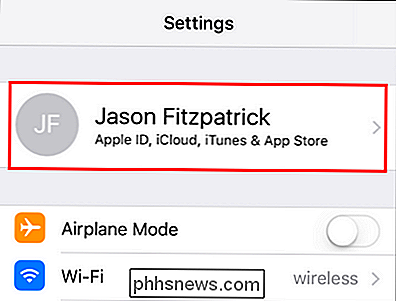
Rul ned til bunden af Apple ID-menuen, og du ' Jeg vil se alle enheder, der er knyttet til din Apple-konto, herunder alle iOS-enheder, Apple TV'er, Apple Watches og autoriserede computerautoriserede computere, som enhver Windows eller MacOS-maskine, du har logget ind på enten iTunes eller iCloud-softwaren med. Vi vælger vores iPad for at se nærmere på de enkelte poster.
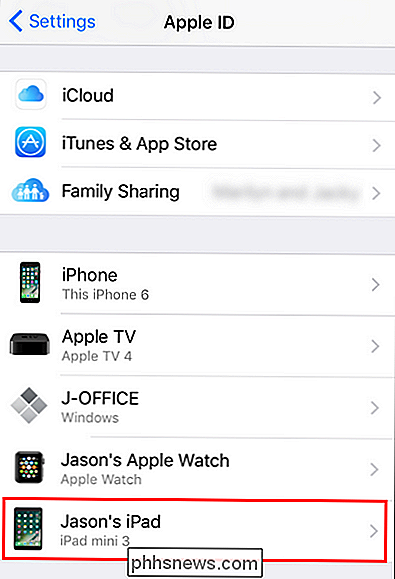
Her kan du se en række oplysninger om enheden, herunder status for funktionen Find min iPhone eller iPad og status for iCloud-backup (Bemærk: Hvis du ikke har aktiveret en af disse funktioner på enheden, mangler disse to to poster helt).
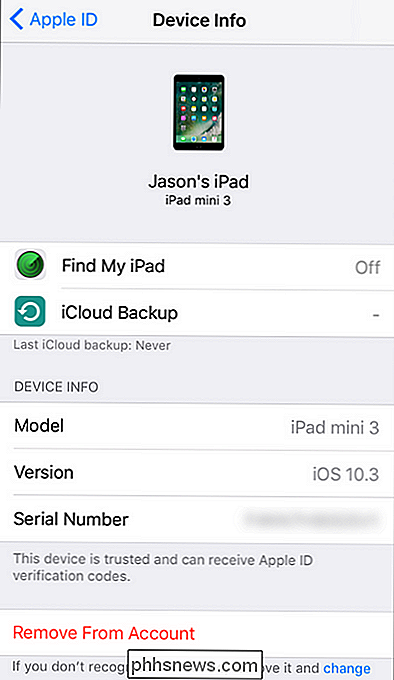
Derudover kan du også se modelnummeret, iOS-versionsnummeret og serienummer på enheden - hvilket er super praktisk, hvis du skal tilslutte serienummeret for et garantibevis eller lignende, men du har ikke enheden lige ved hånden. Hvis enheden har Apple Pay konfigureret med et tilknyttet kreditkort, kan du også fjerne individuelle kort i denne menu.
Endelig og mest nyttigt kan du fjerne enheden fra din konto med linket "Fjern fra konto" i bunden. Med et enkelt tryk og en bekræftelse kan du fjerne enhver enhed fra din konto, men det er vigtigt at forstå, hvad dette opnår.
RELATED: Sådan sporer, deaktiveres og tørres en tabt iPhone, iPad eller Mac
Dette annullerer adgangen til eventuelle iCloud / Apple-tjenester (personen med enheden kan ikke foretage køb med din konto eller få adgang til dine kontoopsætninger), men det tørrer ikke ikke enheden. For at fjerne en enhed på afstand skal du have "Find My" -funktionen tændt for den enhed, og du skal først tørre enheden, før du fjerner den.
Når en enhed er fjernet, kan du tilføje den igen i Apple ID-kontrolpanelet guessede det ved at underskrive det igen i enheden med dit Apple-id.

De bedste alt-i-en-pc'er: Seriøst er de faktisk godt nu
Alt-i-en-pc'er er domænet for nybegynderen, hotelbranchen eller den indretningsarkitekt, der ikke kan maven ser en "rigtig" pc i en uberørt stue. Med undtagelse af iMac blev de set som kedelige, underpowered kasser med bærbare komponenter fyldt bag en billig skærm. Men det ændrer sig. Det er rigtigt, at alt-i-en-maskiner er for det meste billige og enkle, men formfaktoren har gennemgået en stille revolution de sidste par år.

Sådan installeres og opstilles det nest sikre sikkerhedssystem
Nest startede oprindeligt med bare en smart termostat, men virksomheden er vokset ganske lidt gennem årene. Og nu har de deres eget sikkerhedssystem kaldet Nest Secure. Her er hvordan du installerer det og sætter det op. RELATERET: Nesttermostat E mod Nest-termostat: Hvad er forskellen? I nøglen leveres Nest Secure med to nøgleringstags afvæbne dit system uden at indtaste en adgangskode), to sensorer (som kan fungere som bevægelsesføler og en åben / tæt sensor til døre og vinduer) og hovedenheden, der fungerer som tastatur, alarm og anden bevægelsesføler.



